
- Autor John Day [email protected].
- Public 2024-01-30 11:40.
- Última modificação 2025-01-23 15:03.

Eu sei que isso já foi feito antes, mas minha versão é um pouco diferente. Ok, então você quer experimentar alguns truques legais do prompt de comando, mas parece que você não consegue descobrir como realmente abrir o prompt de comando. (Esse seria o caso na maioria das escolas ou locais de trabalho.) Este instrutível mostrará como obter uma janela de prompt de comando ativa e em execução. Isso funciona no Windows XP. Se você não tiver um computador bloqueado ou se for um administrador, vá para a etapa 3 e leia a última seção. Não sou responsável por nada que você possa fazer com essas informações, estou apenas dizendo a você como abrir a tela, não estou dizendo para você usá-la em uma mansão inadequada.
Etapa 1: Criando o arquivo

Em primeiro lugar, abra o bloco de notas. Isso pode ser encontrado em:
iniciar> todos os programas> acessórios> bloco de notas Uma vez no bloco de notas, digite as palavras "command.com" (sem aspas)
Etapa 2: Salvar o arquivo

Para fazer o arquivo funcionar, vá para: arquivo> salvar como … e depois salve o arquivo como "command.bat" (sem as aspas) Agora, certifique-se de salvá-lo como.bat no final, porque este é o parte mais vital. Se quiser, você pode escolher qualquer nome, mas deve manter o.bat no final. Então, poderia ser: cmdprompt.bat etc …
Etapa 3: Agora você terminou

Agora, vá para onde você salvou seu arquivo ".bat" e clique duas vezes nele para abrir o prompt de comando.
Se você não tiver um computador bloqueado, ou se você for um administrador, você pode simplesmente ir para iniciar> executar> e digitar cmd. Isso abrirá uma janela. Se não funcionar, use as etapas 1 e 2.
Recomendado:
Como fazer macro no Excel e copiar dados de uma maneira mais fácil: 4 etapas

Como Fazer Macro no Excel e Copiar Dados de uma Forma Mais Fácil .: Olá, este instrutível vai te ensinar como criar a macro de uma maneira fácil e melhor para copiar e colar dados que mostraremos como exemplos
Crie seu próprio comando de execução em uma etapa fácil: 4 etapas

Crie seu próprio comando de execução por etapa fácil: Aqui, mostrarei como você pode criar seu próprio comando de execução no sistema operacional Windows. Na verdade, esse recurso do Windows é ótimo, o que é útil para abrir a janela do aplicativo instantaneamente. Portanto, agora você também pode criar seu comando para abrir qualquer aplicativo digitando
Crie uma rede wi-fi virtual usando o prompt de comando no Windows 10: 10 etapas

Crie uma rede wi-fi virtual usando o prompt de comando no Windows 10: Vou demonstrar como a criação de uma rede wi-fi virtual funciona em computadores com Windows 10. Vou mostrar várias etapas sobre como fazer e também explicar se o seu computador suporta a função ou não
Uma maneira mais fácil de soldar fio magnético em LEDs SMD: 5 etapas
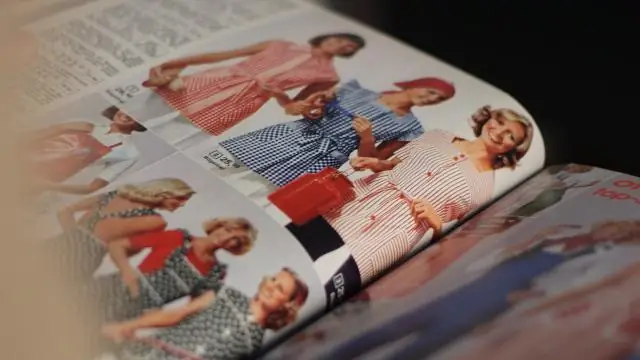
Uma maneira mais fácil de soldar fio magnético em LEDs SMD: Este manual descreve um método mais fácil de anexar fio magnético fino a LEDs de montagem em superfície. É em resposta ao Jar of Fireflies instructable que mostra o uso de " mãos que ajudam " clipe para fazer este trabalho. Acho que meu método é muito facil
MANEIRA MAIS FÁCIL DE FAZER UMA LUZ COMPACTA !! 3 PASSOS SIMPLES !!: 3 passos

MANEIRA MAIS FÁCIL DE FAZER UMA LUZ COMPACTA !! 3 PASSOS SIMPLES !!: O que você vai precisar - Folha de estanho 1 pilha AA (algumas pilhas AAA funcionam) 1 Mini Lightbulb (lâmpadas usadas para a maioria das lanternas; consulte a imagem) Régua (se necessário)
